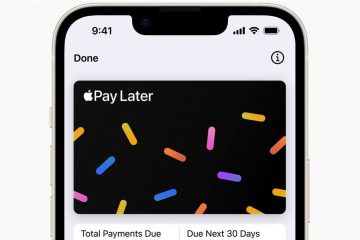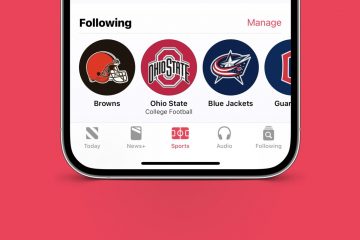Você está cansado de vasculhar constantemente seus e-mails do Outlook para encontrar aquela mensagem crucial? Localizar e-mails específicos pode ser um incômodo, especialmente quando você mais precisa deles. Se você deseja baixar seus e-mails do Outlook, veio ao lugar certo.
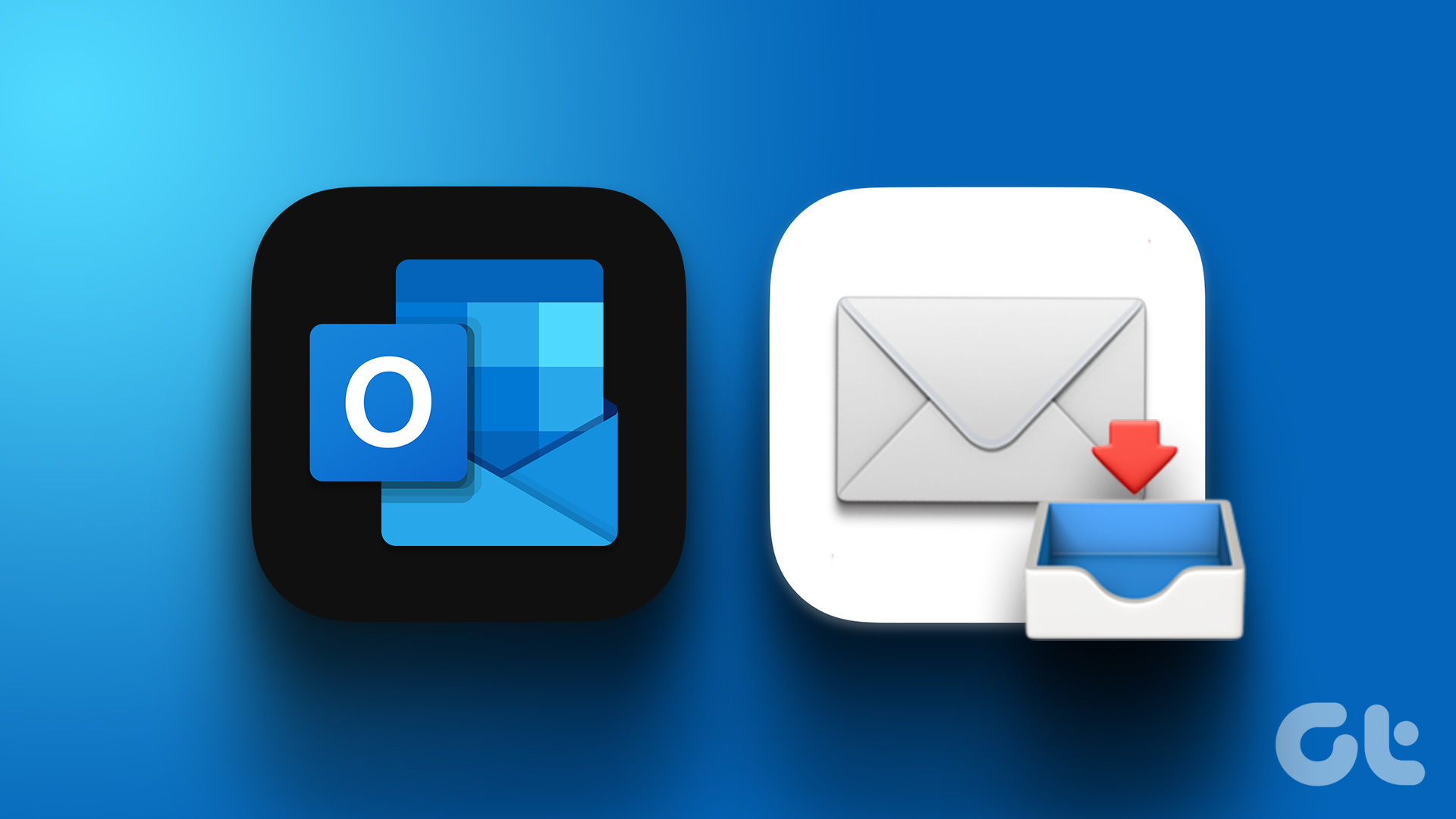
Existem várias maneiras de baixar e-mails do Outlook, ou seja, da web, desktop ou móvel. Mas antes disso, você pode se perguntar sobre os benefícios de baixar seus e-mails localmente. Bem, baixar seus e-mails funciona como um backup. Ele também garante que, mesmo que você perca o acesso à sua conta do Outlook, você ainda terá uma cópia de seus e-mails.
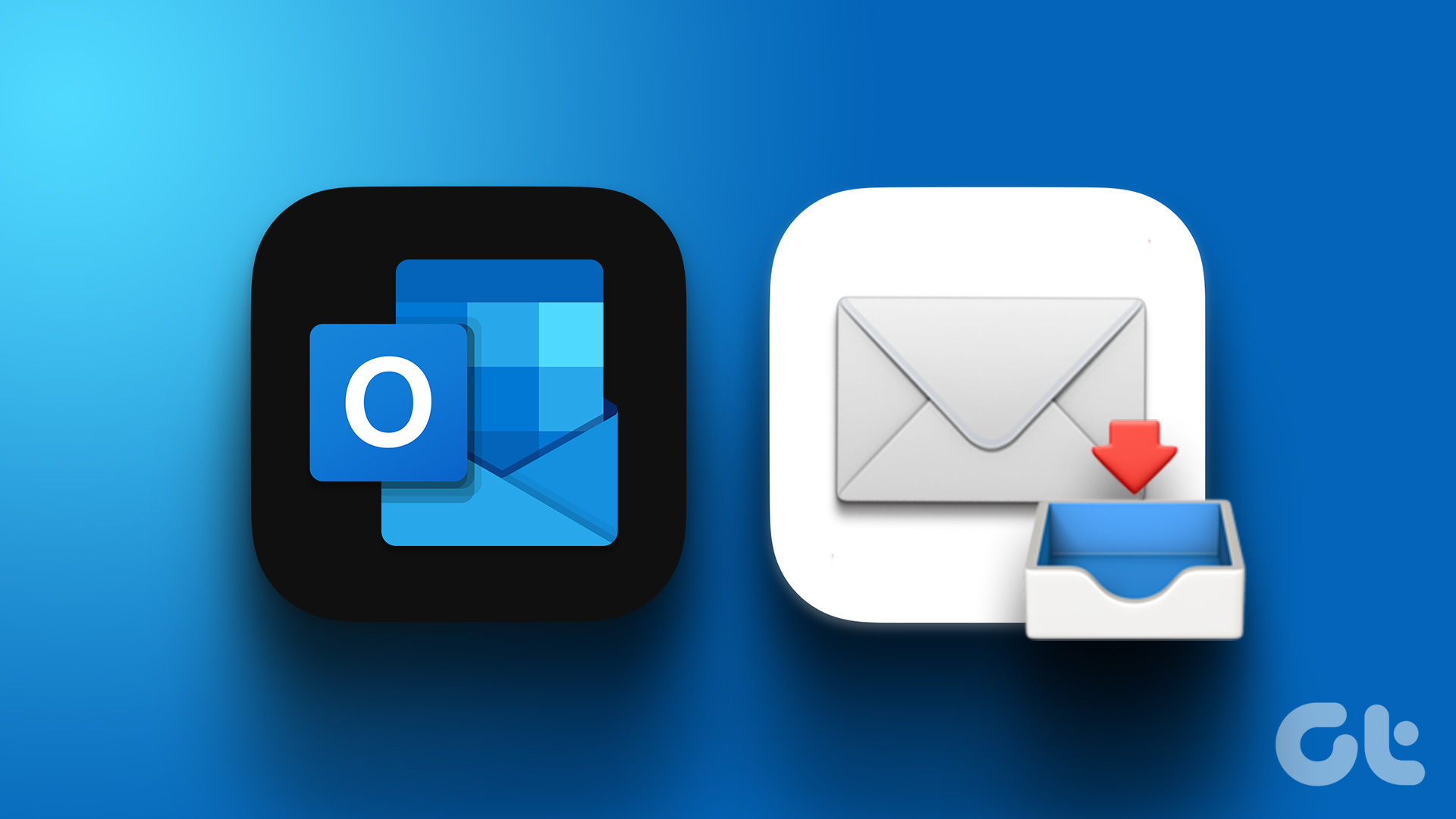
Além disso, baixar seus e-mails pode aumentar a segurança de suas informações. Você reduz o risco de violações de dados e tentativas de hacking ao armazenar suas mensagens localmente. Dito isso, vamos começar com o artigo.
Como baixar um e-mail da versão da Web do Outlook
Antes de prosseguir com as etapas, você deve saber que baixar um e-mail da versão da Web do Outlook tem uma limitação. Você só pode baixar um e-mail por vez no formato.eml. Siga as etapas abaixo.
Observação: você pode optar por ignorar este método se tiver vários e-mails que deseja baixar.
Etapa 1 : Abra o Outlook em seu navegador preferido e faça login em sua conta.
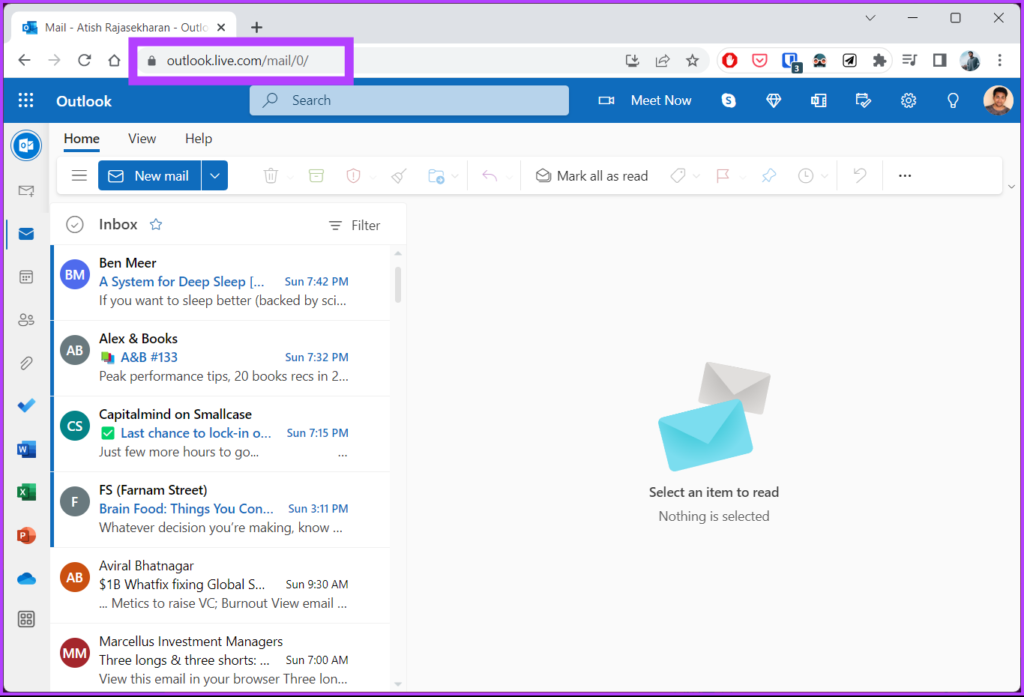
Etapa 2: Selecione e abra o e-mail que deseja baixar.
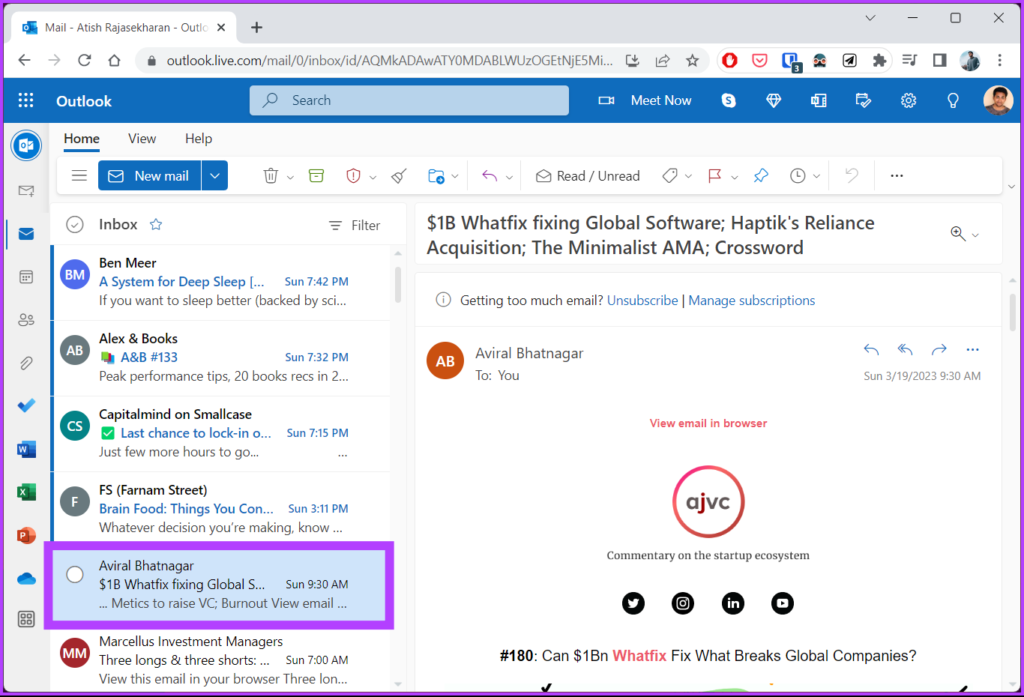
Etapa 3: Clique nos três pontos no canto superior direito da seção de e-mail.

Etapa 4: no menu suspenso, clique em Download.
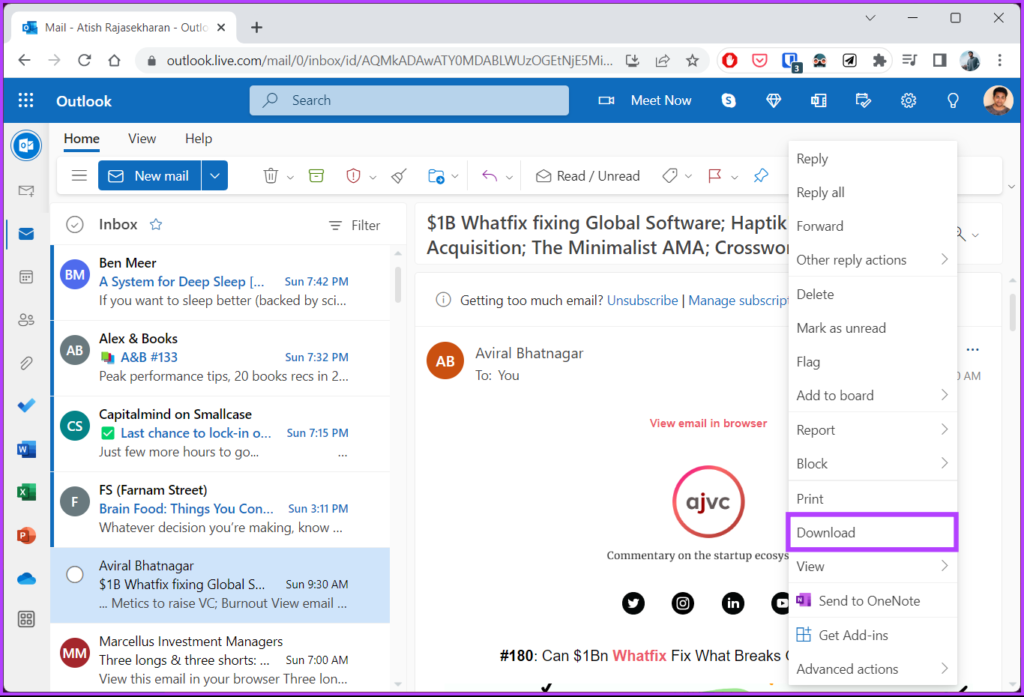
É isso. Você salvou com sucesso uma cópia offline do e-mail do Outlook selecionado em seu computador. Se você usa o Outlook para Windows e deseja salvar seu e-mail off-line, continue lendo.
Como salvar e-mails do Outlook no disco rígido do Windows
A melhor parte de salvar e-mails do Outlook em seu disco rígido é que você pode acessá-los sempre que quiser sem ter que acessar os servidores do Outlook.
Ao contrário do Outlook web, a versão desktop do Outlook permite que você baixe vários e-mails simultaneamente. No entanto, há um porém. Se você baixar um único e-mail, poderá salvá-lo apenas em texto, modelo do Outlook, formato de mensagem do Outlook, Unicode, HTML ou arquivo MHT. Por outro lado, se você baixar vários e-mails,.txt é o único formato disponível para você usar.
Agora, siga as etapas abaixo.
Etapa 1: Pressione a tecla Windows no teclado, digite Outlook e clique em Abrir.

Etapa 2: selecione o e-mail que deseja baixar.
Observação: você pode selecionar o e-mail em massa segurando o botão Ctrl.
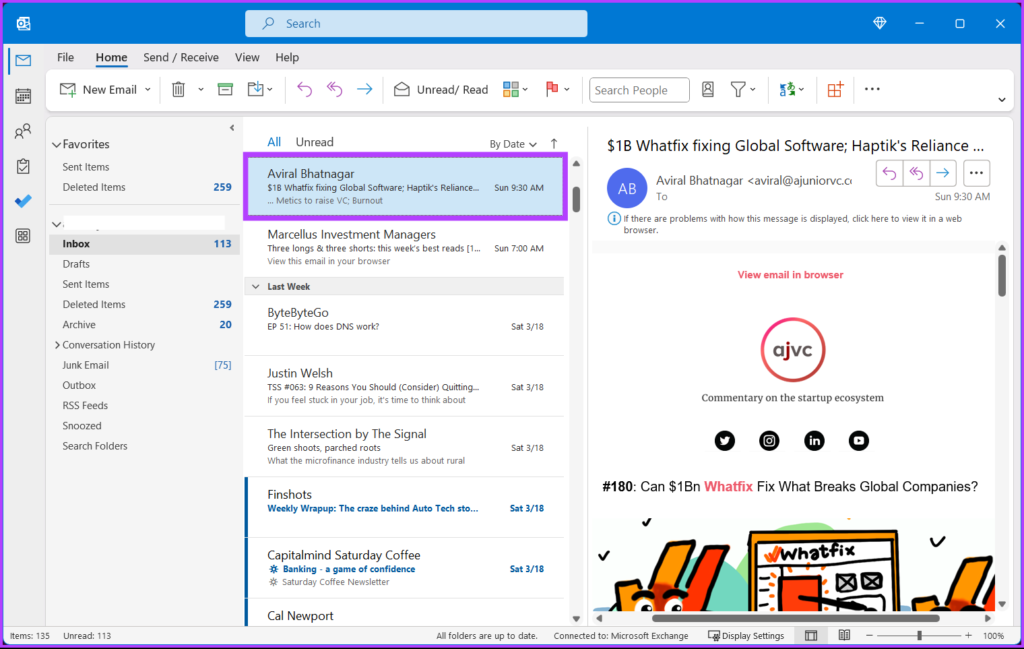
Etapa 3: Uma vez selecionado, clique em Arquivo no canto superior esquerdo.
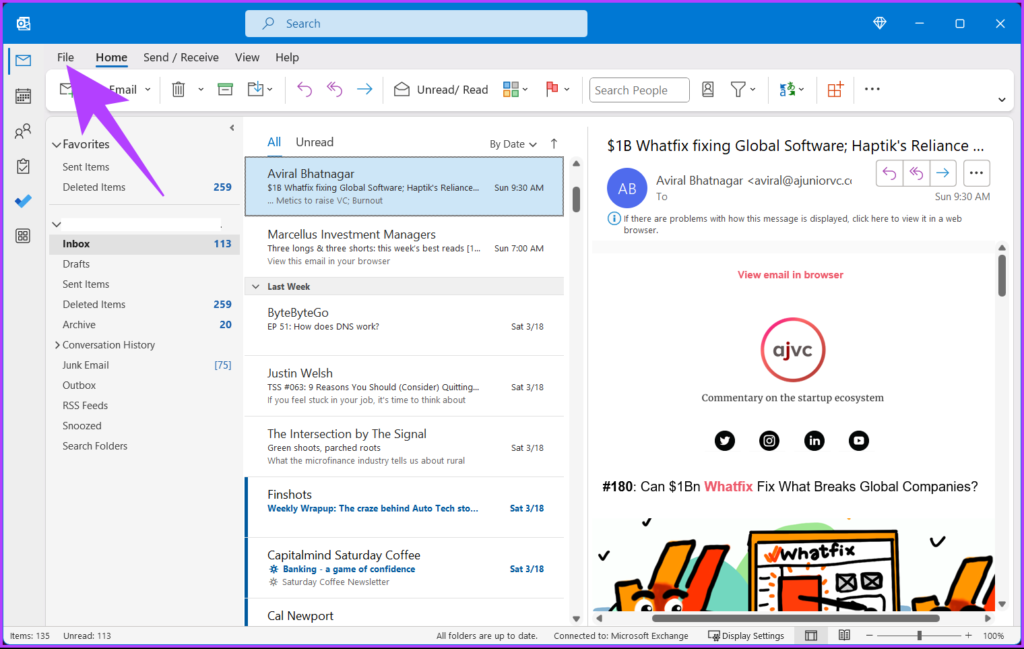
Etapa 4: Clique em Salvar como na painel esquerdo.
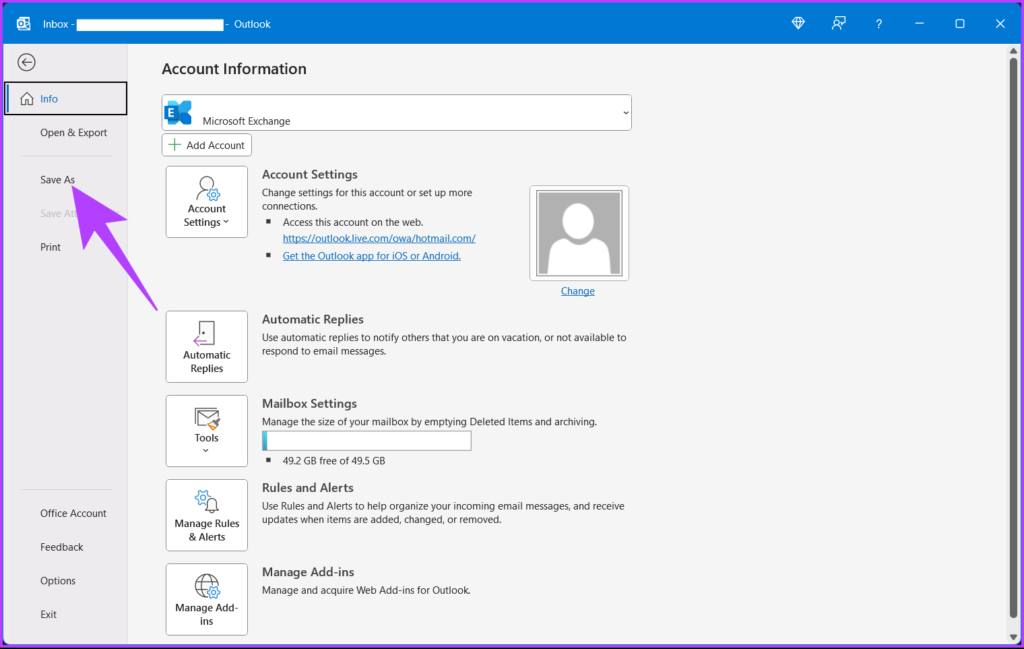
Etapa 5: Na janela Salvar como, digite um nome para o arquivo, escolha um formato de arquivo em’Salvar como tipo’e clique em Salvar.
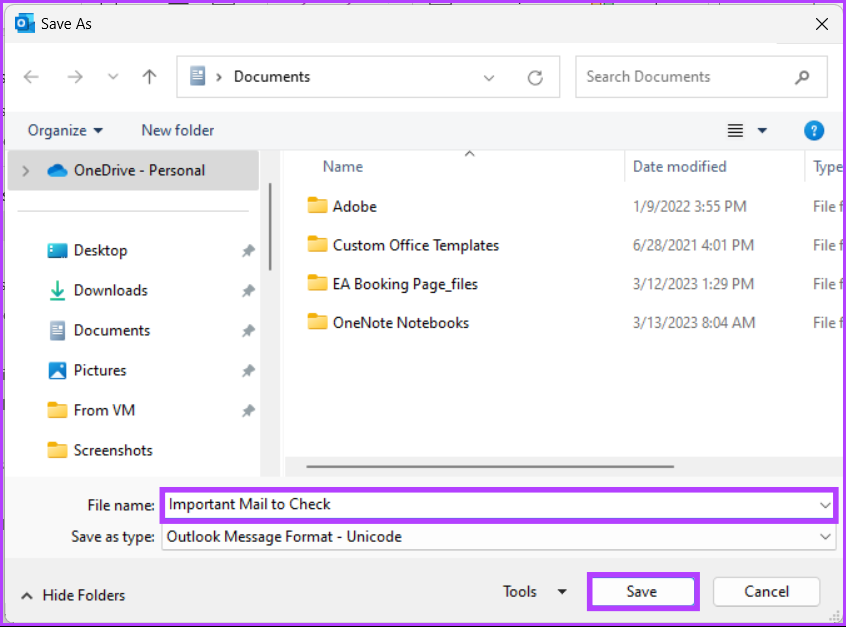
Aí está. Os e-mails selecionados são salvos em seu computador com facilidade. Continue lendo se você não for um usuário do Windows, mas tiver um Mac.
Como exportar e-mails do Outlook para Mac
Baixar ou exportar e-mails do Outlook para Mac é o mesmo que baixar e-mails na Web do Outlook. Você só pode baixar um e-mail por vez, e isso também em apenas um formato, ou seja,.eml. Siga as etapas mencionadas abaixo.
Etapa 1: pressione’Command + Espaço’no teclado, digite Outlook e pressione Enter.
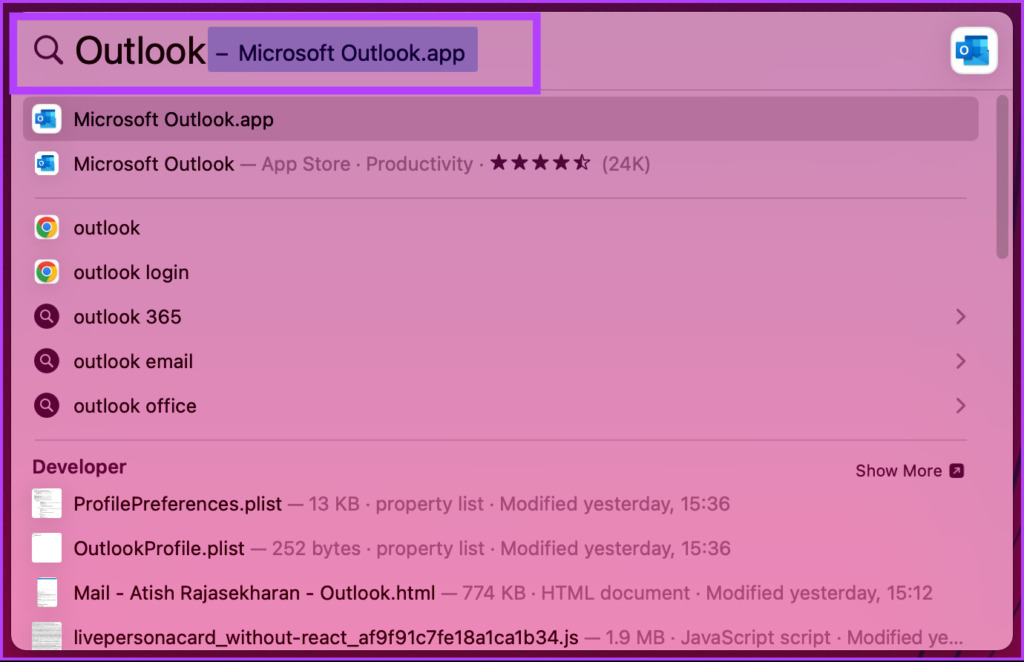
Etapa 2: selecione o e-mail que deseja baixar.
Observação: você pode selecionar o e-mail em massa pressionando o botão Ctrl.
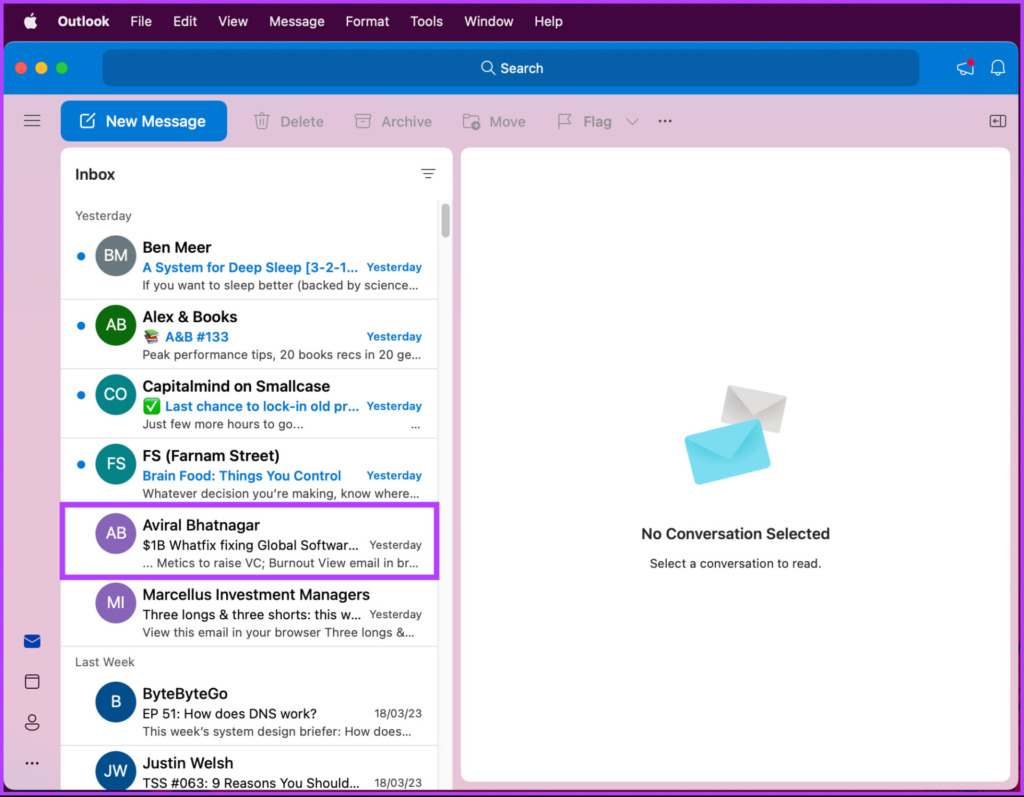
Etapa 3: Uma vez selecionado, clique em Arquivo no canto superior esquerdo.
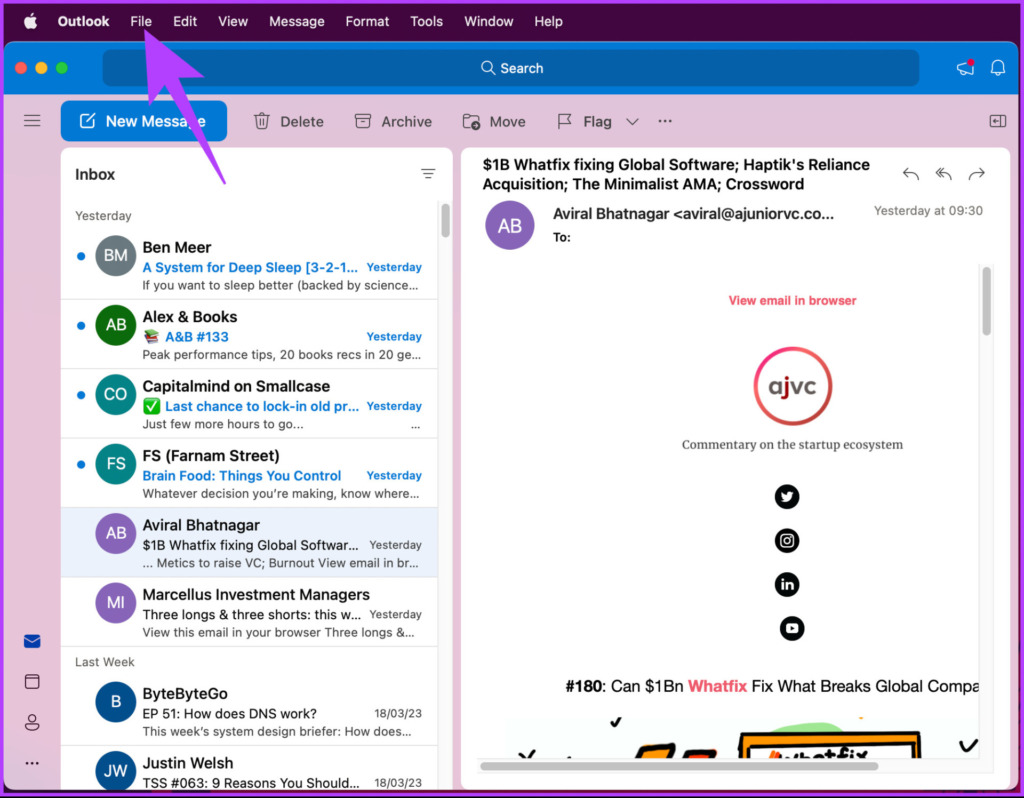
Etapa 4: No menu suspenso, selecione Salvar Como.
Observação: como alternativa, pressione’Control + Command + S’para abrir o pop-up Salvar como.

Etapa 5: no pop-up, nomeie o arquivo, selecione o local de download e clique em Salvar.
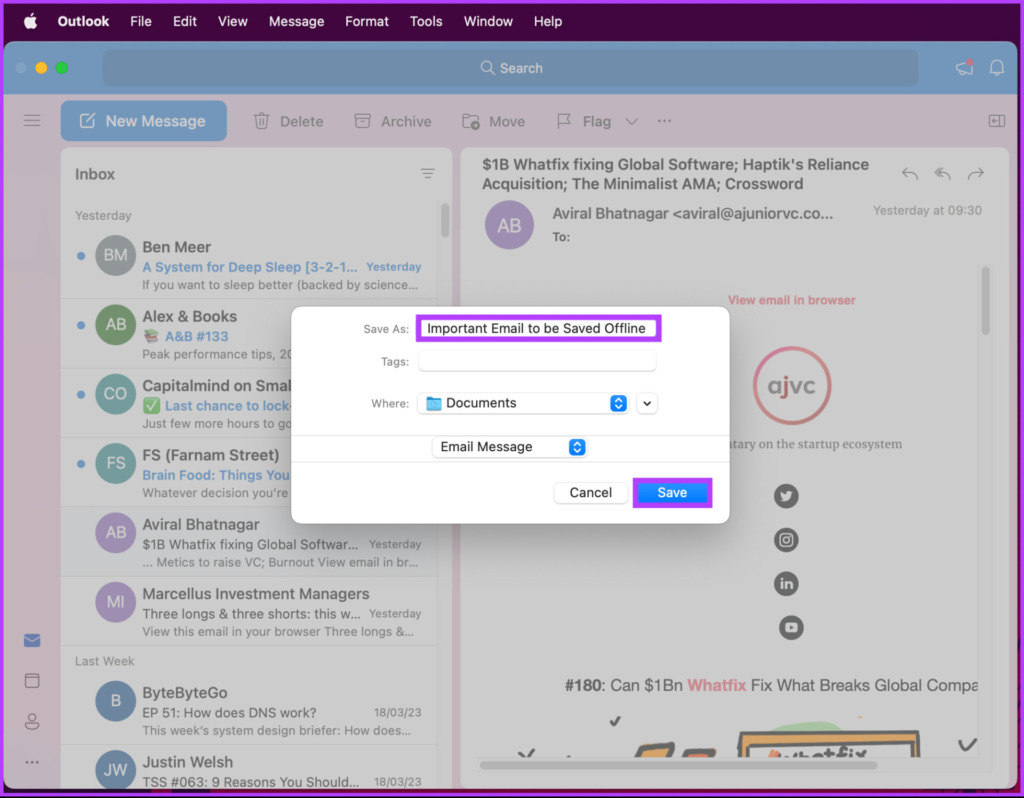
É isso. Você salvou com sucesso o e-mail no seu Mac, que pode ser aberto usando um editor de texto de sua escolha. Se você não consegue acessar seu Mac ou PC com Windows e deseja exportar um e-mail do Outlook para celular, vá para o seguinte método.
Como baixar um e-mail do Outlook Mobile App
A opção oficial para baixar seu e-mail no Outlook é limitada apenas às versões de aplicativos da web e de desktop. Na frente móvel, você deve imprimir seu e-mail como PDF para salvar seu e-mail para uso off-line. Siga as instruções abaixo.
Etapa 1: Abra o aplicativo Outlook em seu dispositivo Android ou iOS.
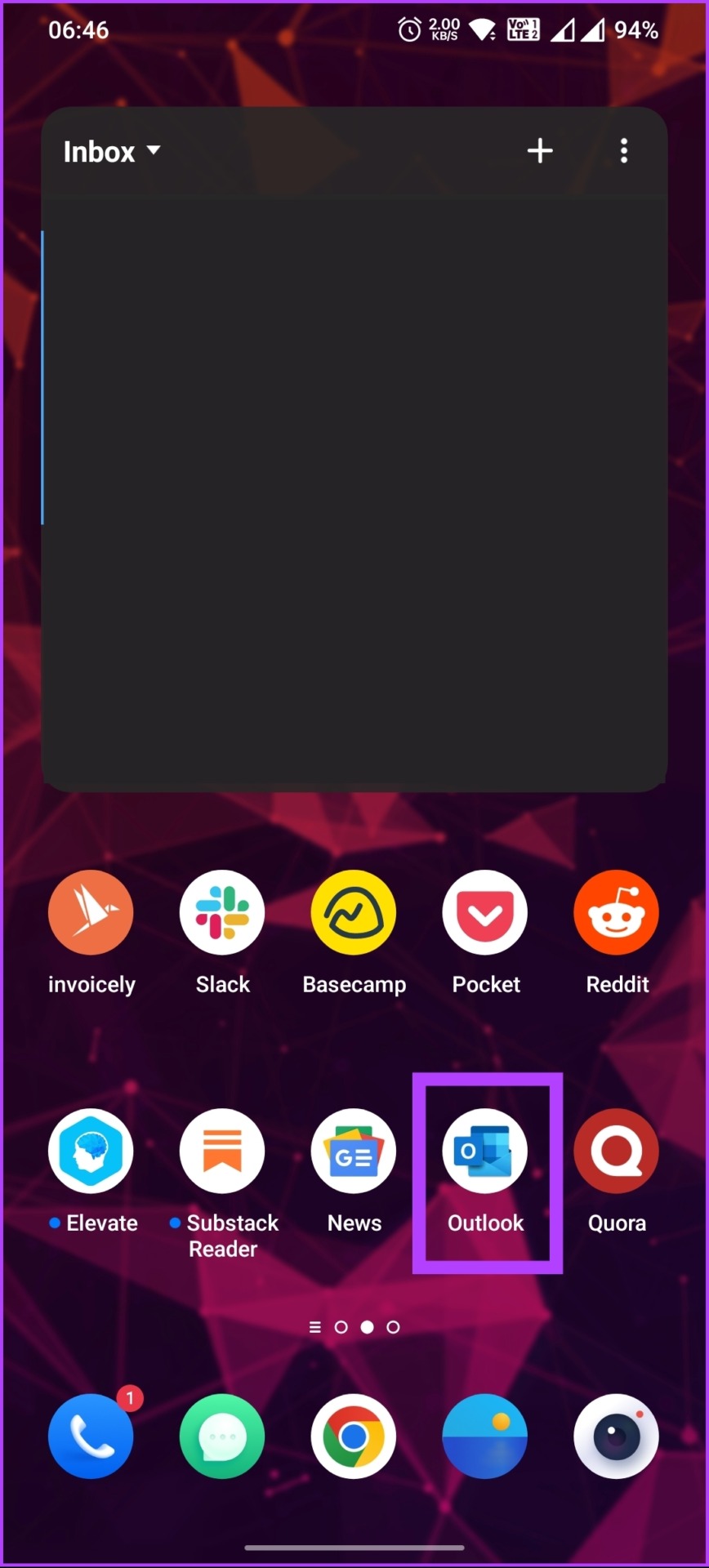
Etapa 2: Abra o e-mail que você deseja salvar off-line.

Etapa 3: toque no ícone de três pontos abaixo do assunto do e-mail e toque em imprimir. Você será direcionado para a tela de visualização da impressão.
Etapa 5: toque no ícone de três pontos no canto superior direito e selecione’Salvar como PDF’. p>
Etapa 7: Nomeie o arquivo e toque em Salvar.
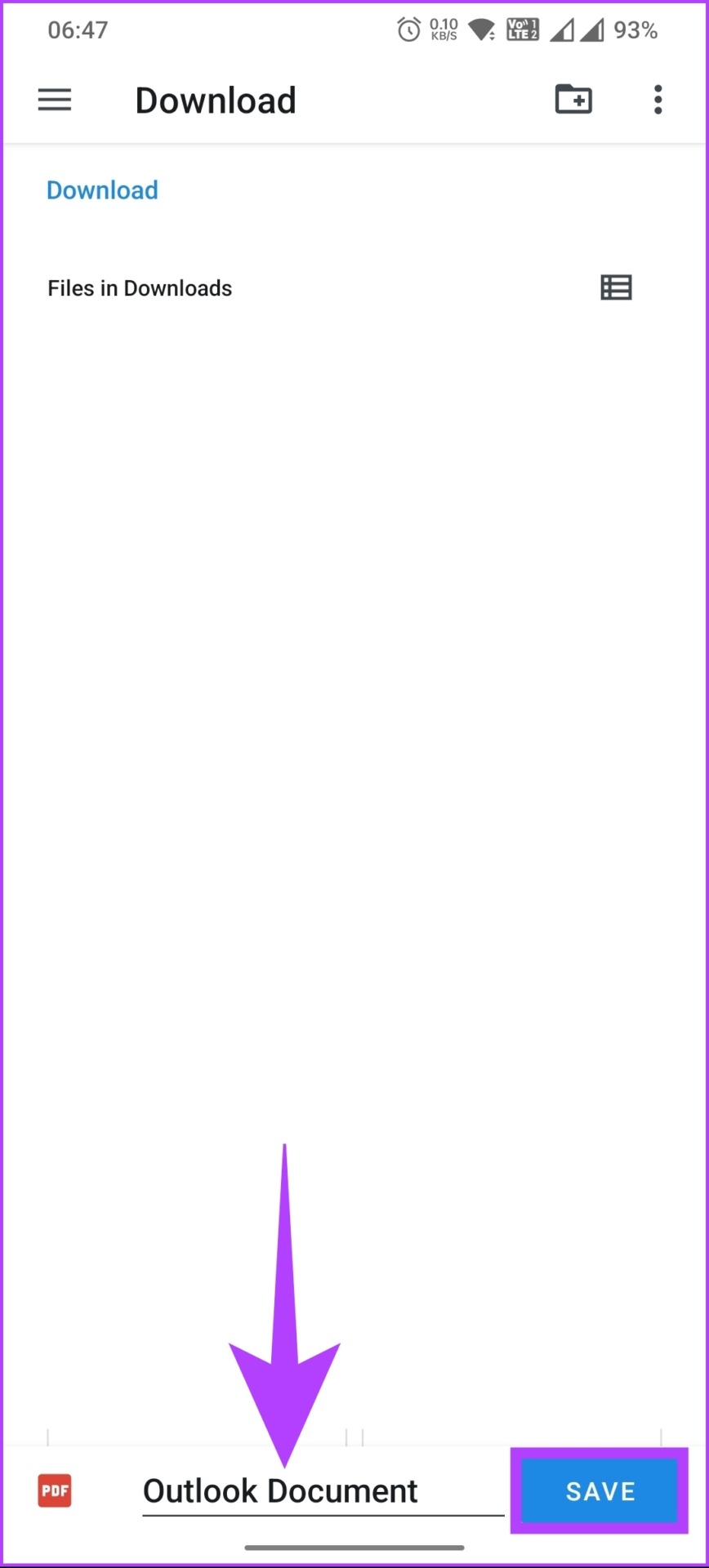
Aí está. Você exportou um email do Outlook e o salvou para trabalho off-line. Se houver alguma dúvida que não abordamos neste artigo, consulte a seção de perguntas frequentes abaixo.
Perguntas frequentes sobre download de e-mails do Microsoft Outlook
1. Onde os e-mails do Outlook são baixados?
Quando você baixa seus e-mails do Outlook, eles são salvos no local especificado, que pode ser o disco rígido do seu computador ou outros dispositivos de armazenamento local, como uma unidade USB.
Existem vários motivos pelos quais você não está recebendo e-mails no Outlook. Um dos motivos mais comuns, se não for a internet, é que sua caixa de correio pode estar cheia ou ter atingido o limite de armazenamento. Isso impede que novas mensagens sejam entregues a você. Pode ser necessário limpar o lixo eletrônico e a lixeira para liberar espaço em sua caixa de correio ou atualizar seu plano de armazenamento.
Baixe e salve seus e-mails offline
Agora que você sabe como baixar e-mails de Outlook, você pode salvar e-mails importantes para referência futura, fazer backup, transferi-los para outra plataforma ou exportá-los para outros clientes de e-mail. Então, vá em frente e baixe seus e-mails do Outlook hoje! Você também pode querer ler como desativar a caixa de entrada focada no Outlook.